Windows 11 Systemabbild: 2 schnelle Möglichkeiten, eines zu erstellen
 Wenn Sie Windows 11 oder ein anderes Betriebssystem verwenden, sollten Sie regelmäßig ein Backup erstellen, um Datenverluste zu vermeiden und Ihr System im Falle schwerwiegender Probleme wiederherzustellen.
Wenn Sie Windows 11 oder ein anderes Betriebssystem verwenden, sollten Sie regelmäßig ein Backup erstellen, um Datenverluste zu vermeiden und Ihr System im Falle schwerwiegender Probleme wiederherzustellen.
Systemabbildungen werden empfohlen, um Ihre Dateien zu sichern, da sie ein vollständiges Backup Ihres Laufwerks erstellen. Wenn Sie Probleme haben, wie z. B. einen Systemausfall, können Sie diese beheben, indem Sie Ihr System wiederherstellen.
Die Erstellung eines Systemabbilds in Windows 11 hat sich nicht viel geändert und ähnelt dem Prozess zur Erstellung eines Systemabbilds in Windows 10.
Dennoch wird dieser Leitfaden detailliert beschreiben und Ihnen zeigen, wie Sie problemlos ein Systemabbild auf Ihrem Windows 11-PC erstellen können.
Warum benötige ich ein Systemabbild in Windows 11?
Ein Systemabbild ist eine Sicherungsdatei Ihres Systemlaufwerks, die Ihr Betriebssystem im Falle eines Ausfalls wiederherstellen kann.
Sie können ein Systemabbild auch verwenden, um Ihr Betriebssystem schnell auf eine neue Festplatte zu verschieben, ohne Datenverlust.
Die Größe des Systemabbilds variiert je nach mehreren Faktoren, einschließlich der Größe Ihrer Partition, der Anzahl der zu sichernden Partitionen und der Kompressionsrate.
In der Regel entspricht es der Größe Ihrer Systempartition, aber einige von Ihnen bevorzugen es, die gesamte Festplatte zu sichern, sodass die Größe stark variieren kann.
Stellen Sie vor der Erstellung eines Systemabbilds sicher, dass Sie ausreichend Speicherplatz auf Ihrem Ziel-Laufwerk haben, um das Systemabbild zu speichern.
Was ist ein Windows-Image-Backup?
Um es einfach auszudrücken: Ein Bild des gesamten Inhalts jeder Partition auf der C:- oder Hauptplatte eines Computers stellt ein Image-Backup dar. Es ist eine Kopie der Festplatte und umfasst die darauf gespeicherten Daten sowie das Betriebssystem, die Einstellungen, die Datendateien und alles andere.
Benötigt Windows 11 ein Backup?
Ja, das tut es. Jedes Betriebssystem benötigt ein Backup, da es die Möglichkeit gibt, dass Sie einige wichtige Daten verlieren. Daher ist das neue Betriebssystem keine Ausnahme.
Wie kann ich ein Windows 11-Systemabbild-Backup erstellen?
1. Verwendung der Systemsteuerung
-
Klicken Sie auf die Lupe, um die Suchfunktion zu starten, geben Sie Systemsteuerung ein und wählen Sie die App aus der Ergebnisliste aus.
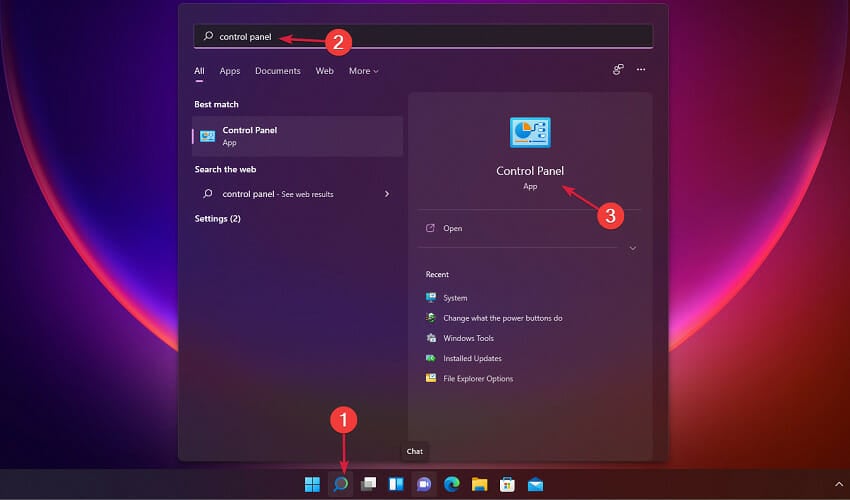
-
Klicken Sie jetzt auf Sicherung und Wiederherstellung .
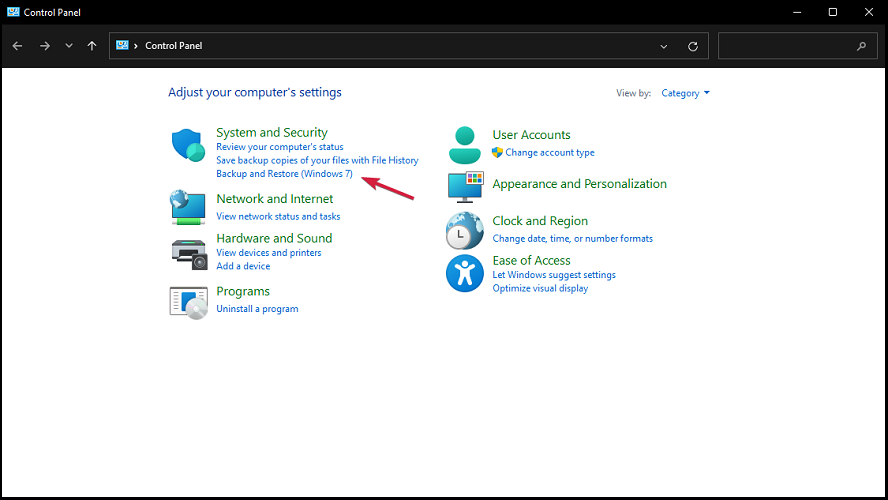
- Klicken Sie in Sicherung und Wiederherstellung im linken Bereich auf Ein Systemabbild erstellen.
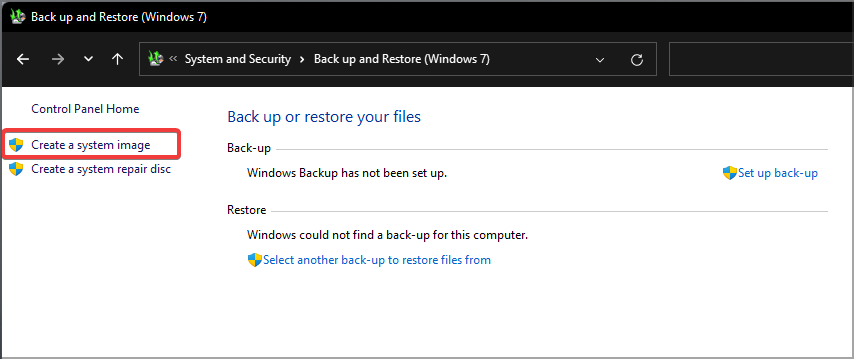
- Wählen Sie jetzt den Speicherort für das Backup aus und klicken Sie auf Weiter. Wenn Sie kein anderes Laufwerk installiert haben, benötigen Sie ein externes Medium wie einen USB-Stick oder eine Festplatte, die verbunden ist.
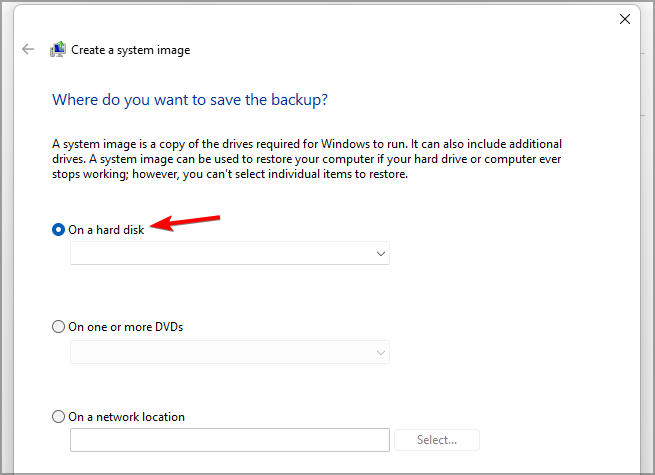
- Es wird eine Liste von Laufwerken angezeigt, die Sie sichern können. Deaktivieren Sie die Laufwerke, die Sie nicht sichern möchten, und klicken Sie auf Weiter, um fortzufahren.
-
Stellen Sie zunächst sicher, dass das Backup-Medium die Sicherungsgröße handhaben kann, und klicken Sie dann auf Sicherung starten, um den Sicherungsvorgang zu starten.
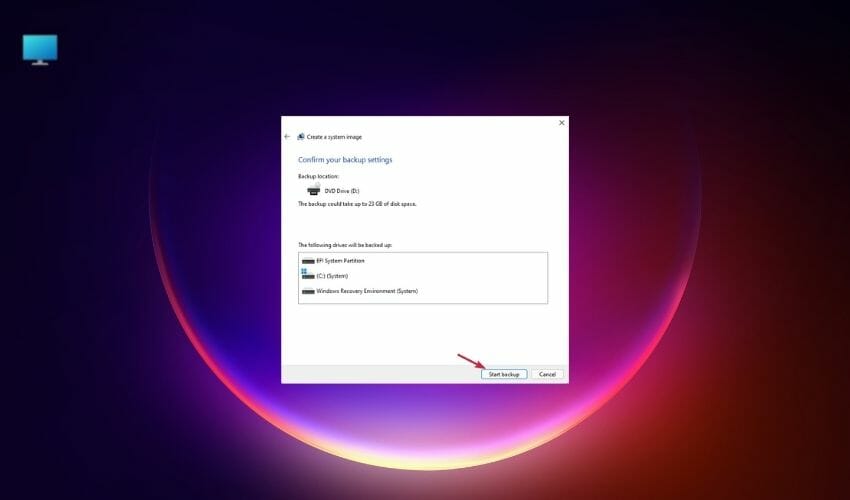
-
Dies kann eine Weile dauern, also haben Sie Geduld.
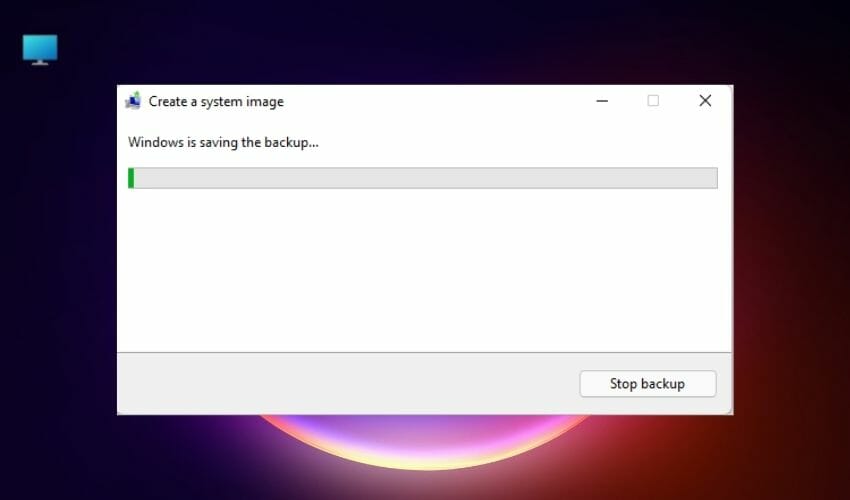
- Sobald der Vorgang abgeschlossen ist, klicken Sie auf Schließen.
- Optional: Klicken Sie auf Ja, um eine Systemreparaturdatenträger zu erstellen, falls Sie keine bootbare Windows 11-Medien haben oder wenn Sie keinen Zugriff auf die erweiterten Startoptionen haben. Um diesen Prozess abzuschließen, benötigen Sie ein leeres Flash-Laufwerk.
Sie können die Systemsteuerung auch öffnen, indem Sie die Windows + R-Kombination drücken und Systemsteuerung eingeben. Drücken Sie dann die Eingabetaste oder klicken Sie auf OK, um die App zu starten.
2. Verwendung der Einstellungen
-
Öffnen Sie das Startmenü und klicken Sie auf Einstellungen.
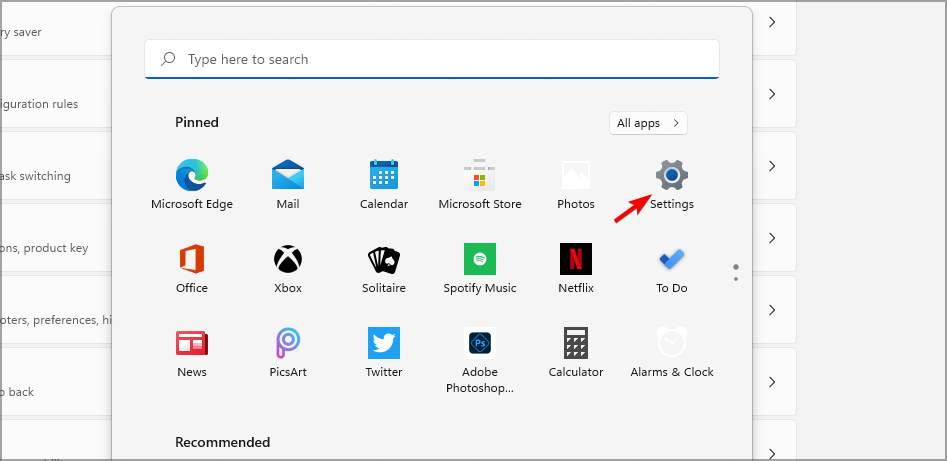
-
Navigieren Sie zu System und scrollen Sie dann nach unten zum Abschnitt Wiederherstellung.
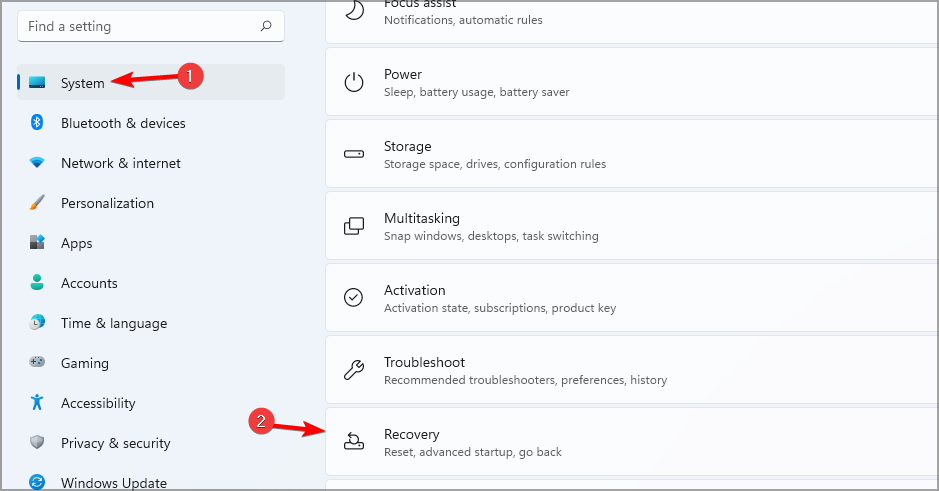
-
Klicken Sie im Abschnitt Erweiterter Start auf Jetzt neu starten.
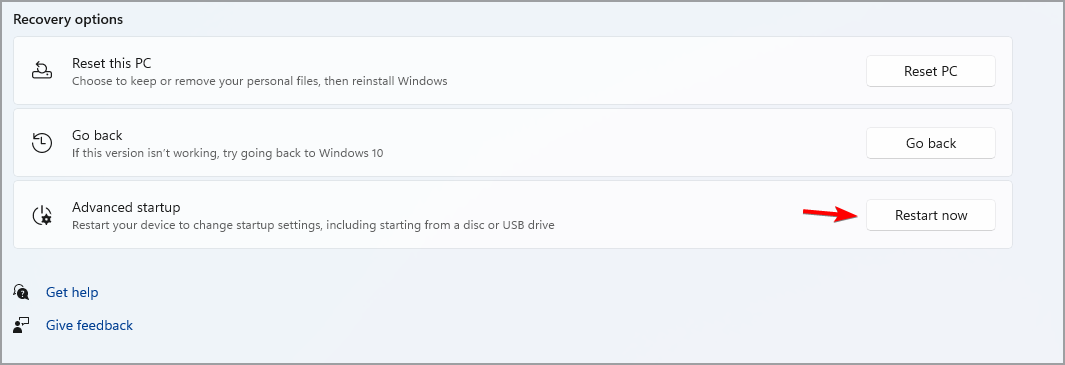
-
Wenn der PC neu gestartet wird, wählen Sie Problembehandlung.
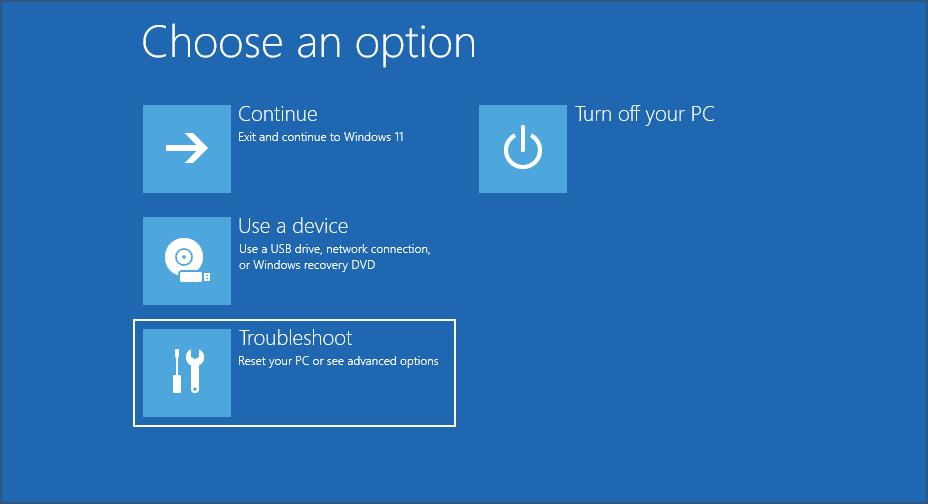
-
Wählen Sie jetzt Erweiterte Optionen.
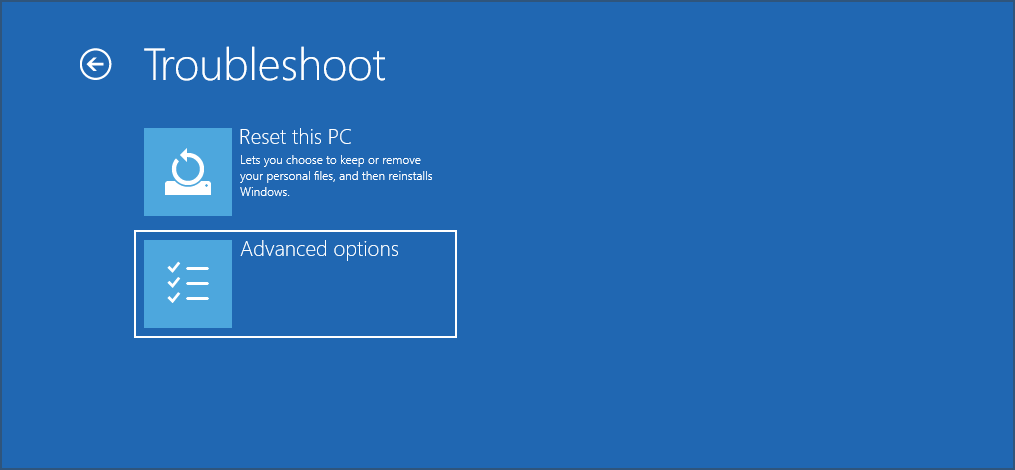
-
Klicken Sie auf Weitere Wiederherstellungsoptionen anzeigen .
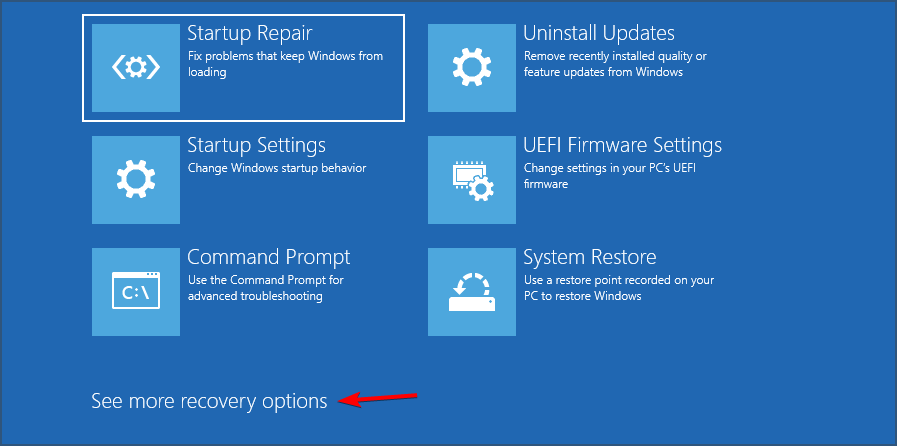
-
Wählen Sie Systemabbildwiederherstellung.
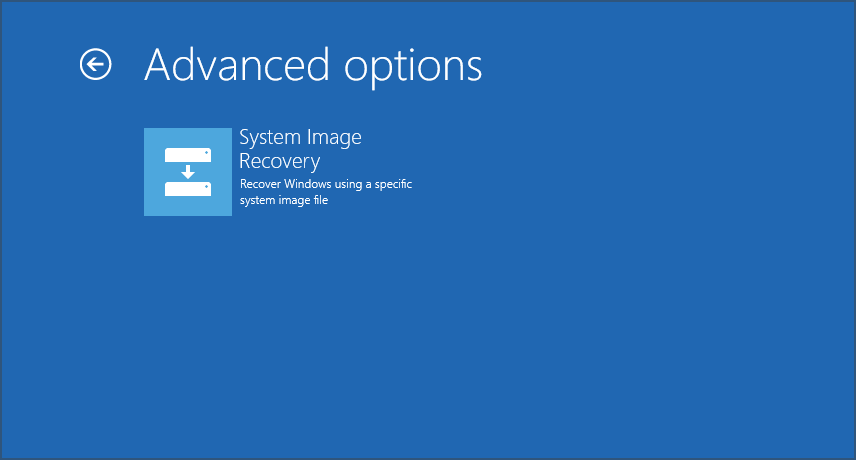
-
Wählen Sie jetzt Ihr Systemabbild aus und klicken Sie auf Weiter.
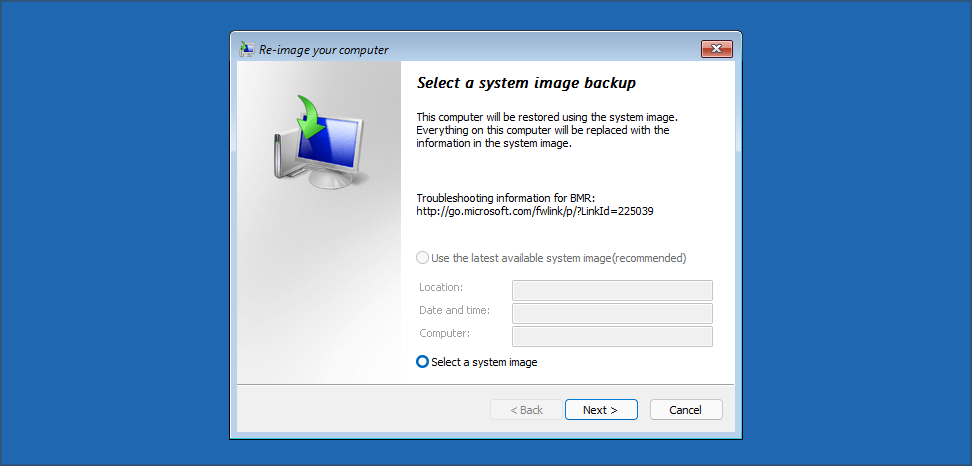
- Befolgen Sie die Anweisungen auf dem Bildschirm, um den Vorgang abzuschließen.
Benutzer können auch ein Systemabbild-Backup für ihre Windows 11-Geräte über die Einstellungen erstellen. Das Betriebssystem verfügt über ein integriertes Wiederherstellungstool, mit dem Sie sowohl ein neues Systemabbild erstellen als auch das Betriebssystem mit einem zuvor erstellten Systemabbild wiederherstellen können.
Lesen Sie mehr zu diesem Thema
- Windows 10-Backup funktioniert nicht / Systemabbild schlägt fehl [BEHEBUNG]
- Wir beantworten: Was ist ein Festplattenimage und wie verwendet man es?
- 7 beste Klon-Software für Windows 10/11 im Jahr 2022 [SSD, HDD]
- So sichern Sie Windows 10, 7 auf USB in weniger als 5 Minuten
Beide Methoden öffnen dasselbe Fenster, und Sie können die bequemere verwenden. Denken Sie jedoch daran, dass die letztere Methode nur auf älteren Builds verfügbar ist.
Sobald Sie Sicherung und Wiederherstellung öffnen, können Sie ein Windows 11-Systemabbild-Backup erstellen, indem Sie die folgenden Schritte ausführen.
Obwohl dieser Prozess einfach ist, bevorzugen Sie möglicherweise spezialisierte Software wie Acronis Cyber Protect Home Office, da diese bessere Funktionen und mehr Konfigurationsoptionen bietet.
Ist es besser, Drittanbieter-Lösungen zur Erstellung von Systemabbildern zu verwenden?
Auch wenn die Funktion “Sicherung und Wiederherstellung” in Windows 11 völlig kostenlos ist, eignet sie sich nur für grundlegende Aufgaben, und wenn Sie ein fortgeschrittener Benutzer sind, könnten Ihnen einige entscheidende Funktionen fehlen.
Die meisten Klon-Anwendungen bieten eine Basisversion ihrer Software an, die Sie kostenlos für den persönlichen Gebrauch mit einigen geringen Einschränkungen nutzen können.
Spezialisierte Software ermöglicht es Ihnen, mehrere verschiedene Systemabbilder zu erstellen, einschließlich inkrementeller und differenzieller, während Windows Backup und Wiederherstellung nur vollständige Systemabbilder erstellen kann.
Mit diesen Tools können Sie Ihr Systemabbild auch auf einer virtuellen Maschine ausführen und schnell auf Ihre Dateien auf einem anderen PC zugreifen.
Daher empfehlen wir spezialisierte Klon-Software für fortgeschrittene Benutzer für Festplattenabbilder und Datei-Backups.
Was ist der Unterschied zwischen der Systemwiederherstellung und einem Systemabbild-Backup?
Die Systemwiederherstellung ist eine Funktion, die es Ihnen ermöglicht, Ihr System im Falle eines Softwareproblems wiederherzustellen.
Wenn beispielsweise Probleme nach der Installation einer bestimmten Software oder eines Treibers auftreten, können Sie es verwenden, um Ihr System in den vorherigen Zustand vor der Installation der Software zurückzusetzen.
Denken Sie daran, dass dies Ihre Dateien nicht betrifft, sodass Sie sie nicht mit der Systemwiederherstellung wiederherstellen können, wenn Sie versehentlich wichtige Dateien löschen. Darüber hinaus erstellt Windows automatisch Wiederherstellungspunkte.
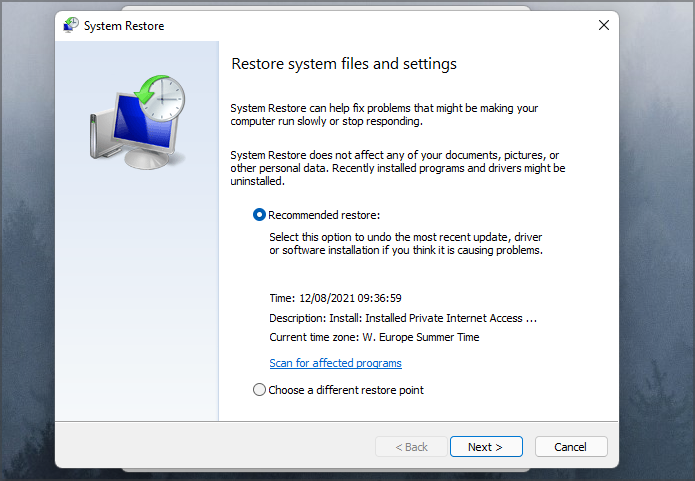 Andererseits erstellt ein Systemabbild eine vollständige Kopie Ihrer Systempartition, einschließlich aller Anwendungen, Einstellungen und Dateien.
Andererseits erstellt ein Systemabbild eine vollständige Kopie Ihrer Systempartition, einschließlich aller Anwendungen, Einstellungen und Dateien.
Sie können ein Systemabbild verwenden, um Softwareprobleme zu beheben, aber Systemabbilddateien werden nicht so häufig erstellt wie Wiederherstellungspunkte, und sie werden verwendet, um schwerwiegendere Probleme zu beheben, die die Systemwiederherstellung nicht kann.
Im Gegensatz zur Systemwiederherstellung stellt das Systemabbild alle gelöschten Dateien seit der Erstellung des Systemabbilds wieder her.
Denken Sie daran, dass es Ihr Systemlaufwerk genau zu dem Zeitpunkt wiederherstellt, zu dem Sie das Systemabbild erstellt haben. Das bedeutet, dass alle Dateien, die nach dem Systemabbild auf dem Systemlaufwerk erstellt wurden, gelöscht werden.
Ein Systemabbild kann auch auf ein anderes System übertragen werden, und falls Ihre Festplatte beschädigt ist, können Sie alle Ihre Dateien und Ihr Betriebssystem auf eine neue Festplatte übertragen und dort weitermachen, wo Sie aufgehört haben.
Wie kann ich meinen PC mit einem Systemabbild wiederherstellen?
- Öffnen Sie das Startmenü und wählen Sie Einstellungen.
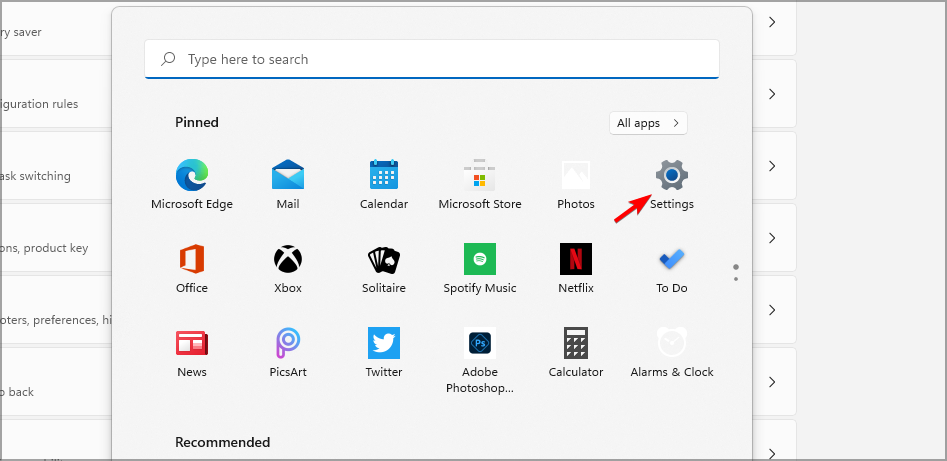
- Navigieren Sie zu System und wählen Sie Wiederherstellung.
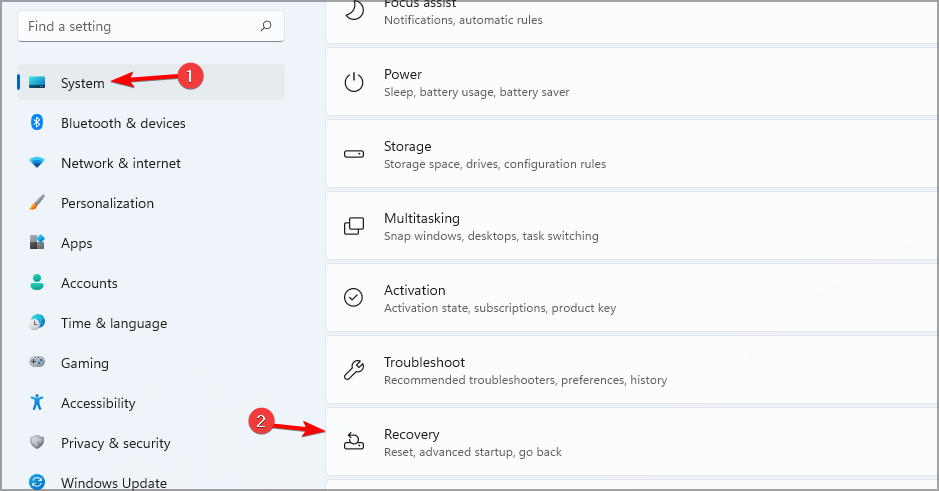
- Klicken Sie im Erweiterten Start auf Jetzt neu starten.
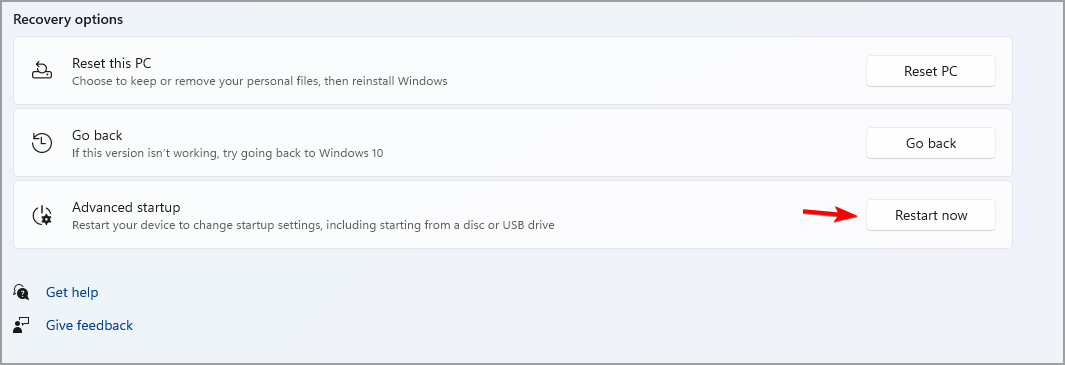
- Wenn der PC neu gestartet wird, wählen Sie Problembehandlung.
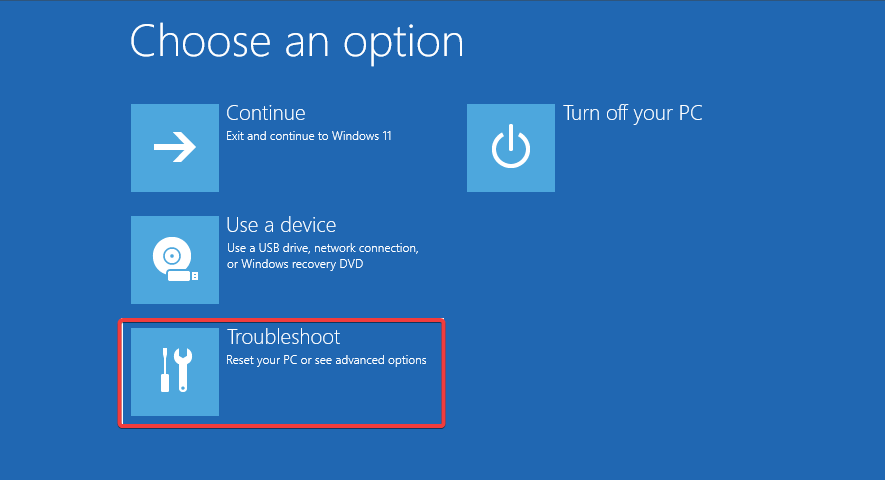
- Wählen Sie jetzt Erweiterte Optionen.
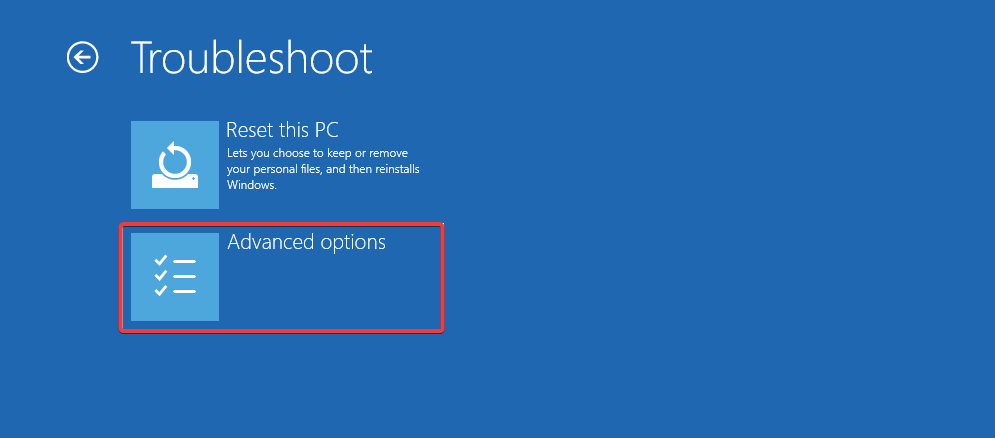
- Klicken Sie auf Weitere Wiederherstellungsoptionen anzeigen.
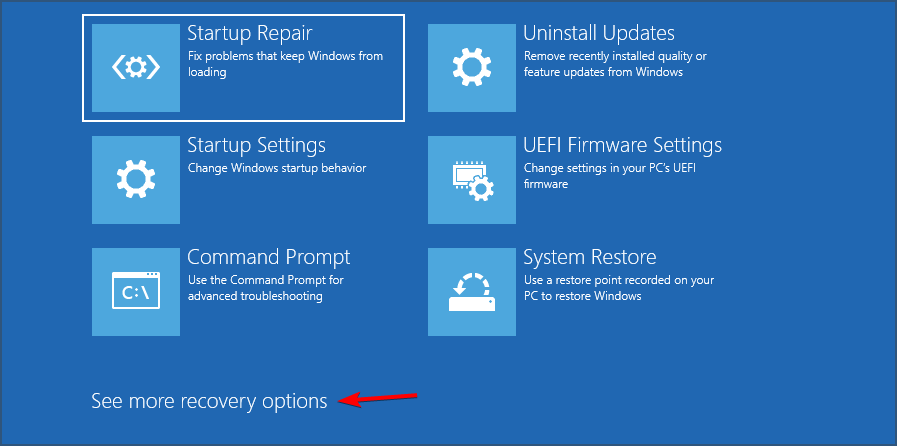
- Wählen Sie Systemabbildwiederherstellung.
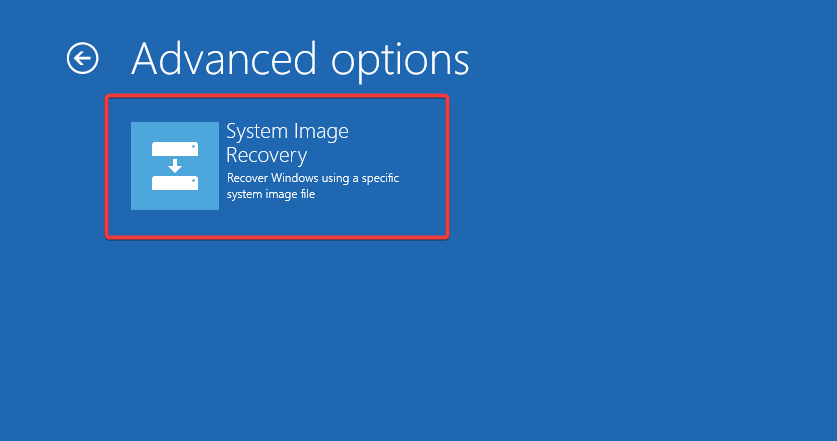
- Wählen Sie jetzt Ihr Systemabbild aus und klicken Sie auf Weiter.
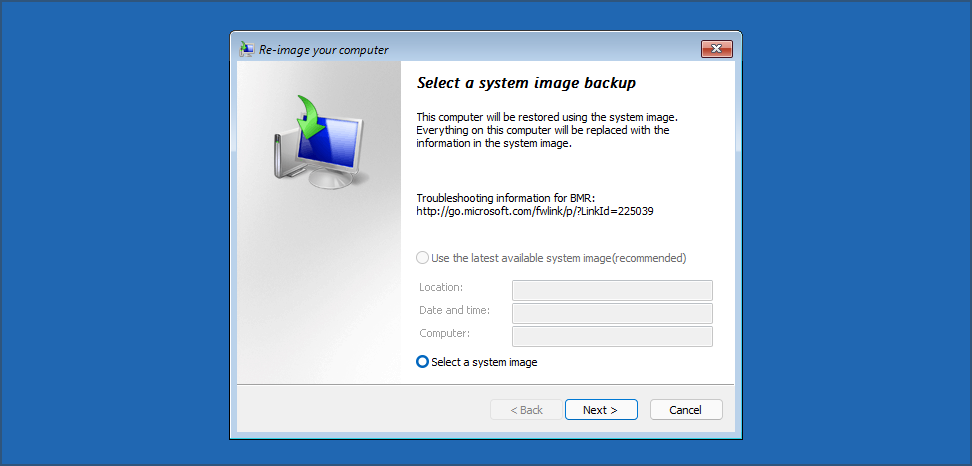
- Befolgen Sie die Anweisungen auf dem Bildschirm, um den Vorgang abzuschließen.
Die Erstellung eines Windows 11-Systemabbild-Backups ist einfach und kann effizient mit der Sicherung und Wiederherstellung-Anwendung durchgeführt werden.
Es ist eine großartige Idee, Backups basierend auf der Sensibilität der Informationen zu erstellen; Sie können sogar mehrere davon erstellen und sie auf verschiedenen Medien und an verschiedenen Orten speichern.
Jede Sicherung auf Ihrem System oder einem externen Gerät kann schließlich fehlschlagen, und Sie würden auf Anfang zurückgesetzt werden.
Mehr noch, eine Kopie Ihres Systemabbilds ist wie ein Momentaufnahme in der Zeit, zu der Sie zurückkehren können, wenn ein schwerwiegendes Problem auf Ihrem PC auftritt.
Verwenden Sie Systemabbilder und was ist Ihre bevorzugte Methode zur Erstellung von Systemabbildern? Lassen Sie es uns in den Kommentaren unten wissen.













